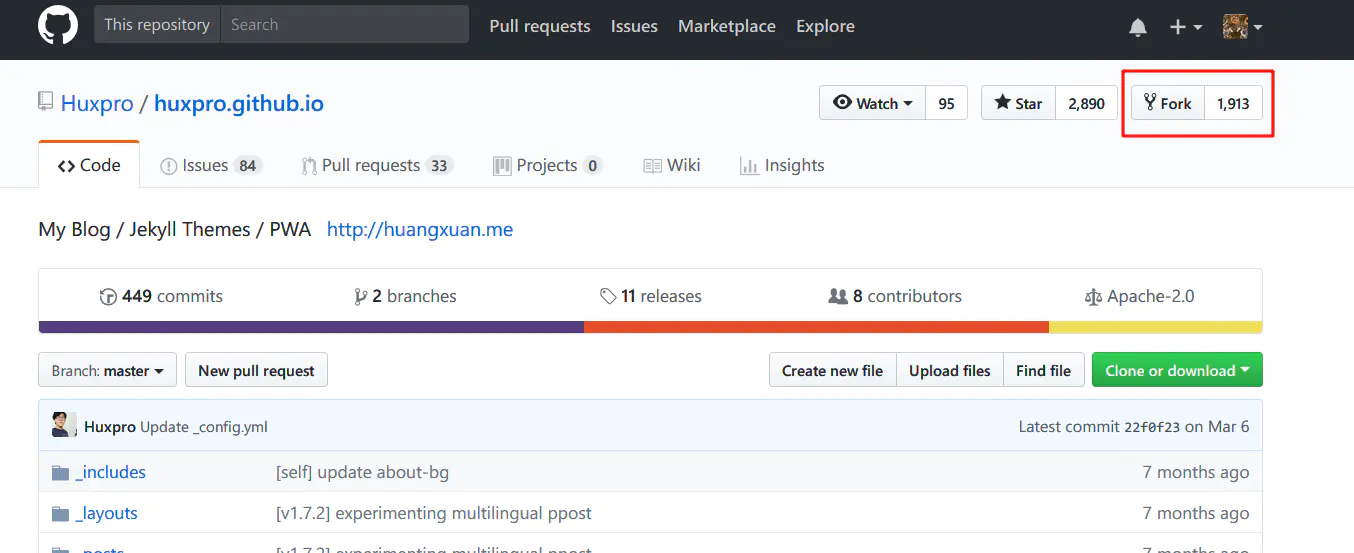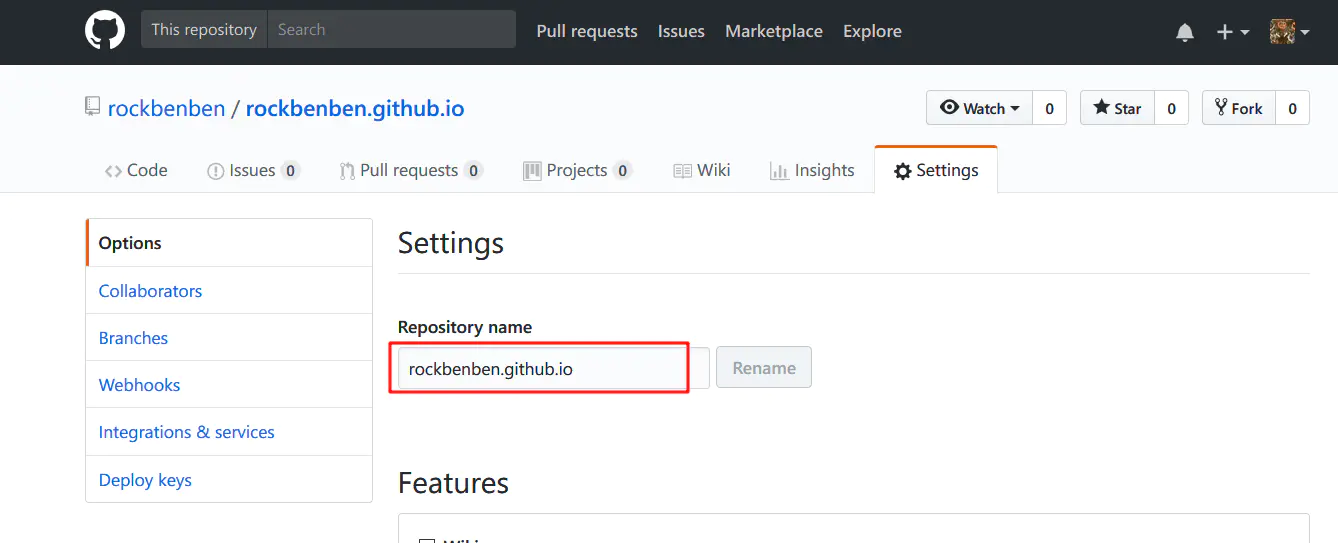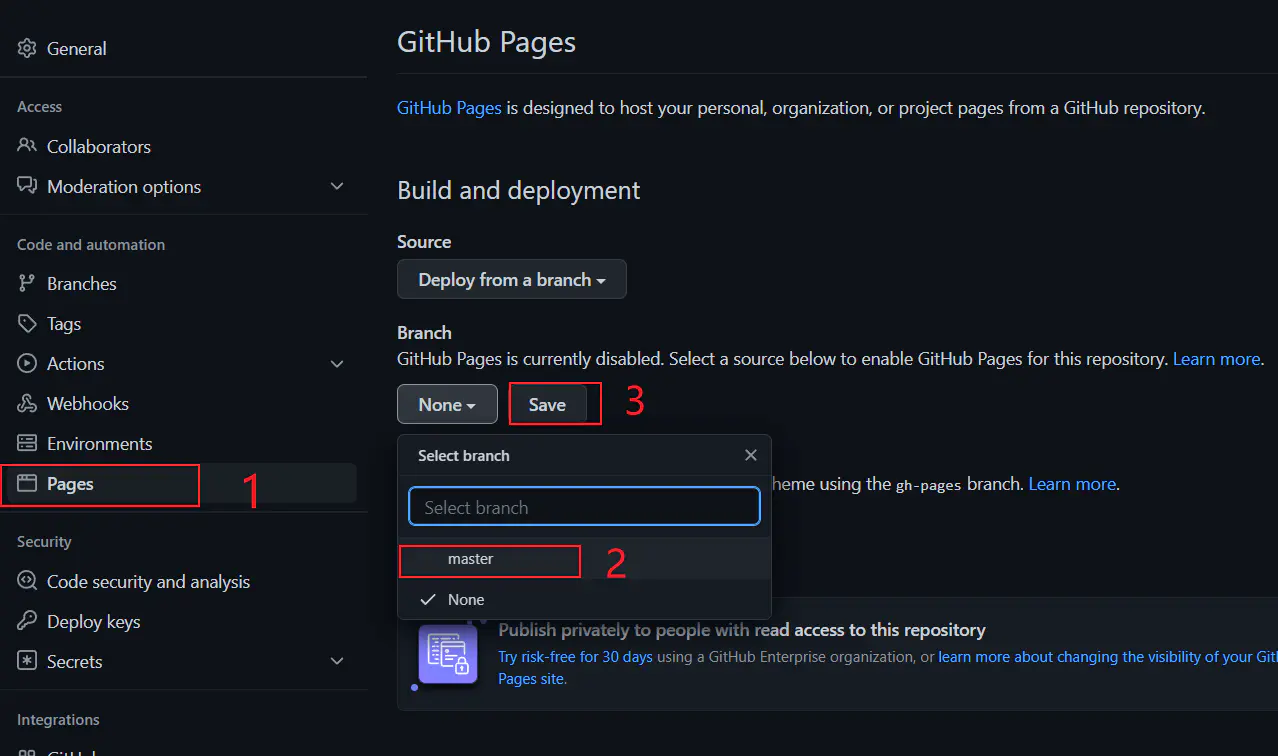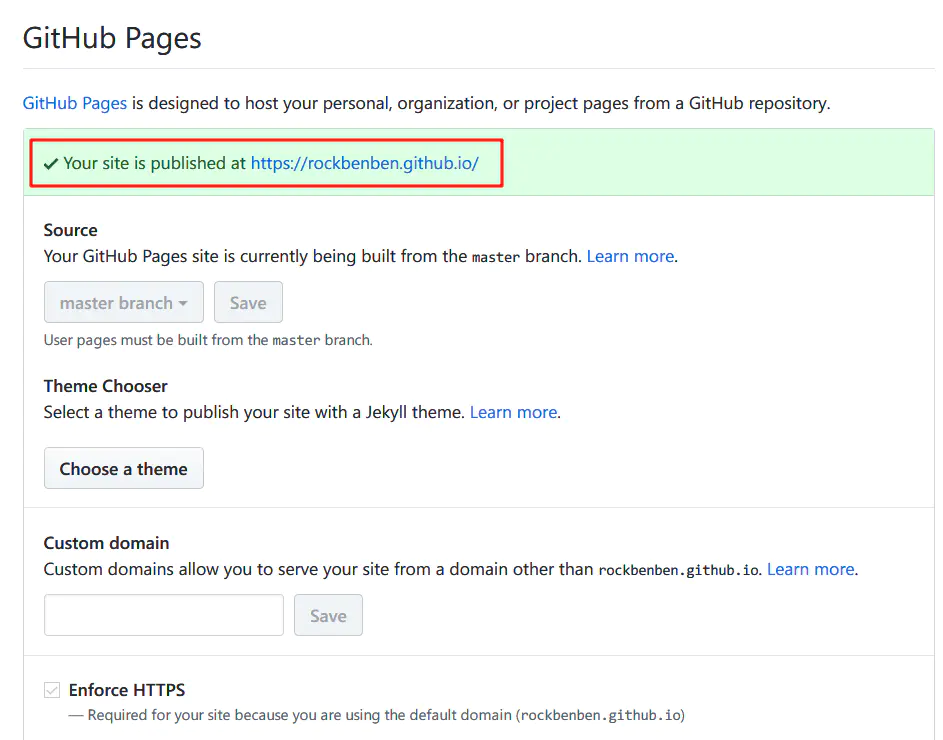2005 年开始在 MSN space 写博客,期间配合 Google Sidewiki(短命) 记录感想。六年后,MSN space 关闭,旧博客被动转移到 WordPress 托管,暂停使用博客。
2018 年偶尔接触到 Jekyll,被其简洁的界面和便捷性打动,博客复活。本地用 Markdown 编辑排版,同步 github 发布,博客方向则从感想记录转移到知识输出。
Jekyll 用着太舒服,不知不觉就过了三年。但随着文章越来越多,修改也愈加困难,甚至逐渐习惯只更新专栏,而将博客仅作初版发布。Jekyll 已经失去了知识记录参考的初衷,决定将博客从 Jekyll 迁移到 WordPress,文章的初次排版编辑依旧使用 Markdown。